Оновлено квітень 2024: Припиніть отримувати повідомлення про помилки та сповільніть роботу системи за допомогою нашого інструмента оптимізації. Отримайте зараз на посилання
- Завантажити та встановити інструмент для ремонту тут.
- Нехай сканує ваш комп’ютер.
- Тоді інструмент буде ремонт комп'ютера.
Незважаючи на постійну проблему з 2015, користувачі Google Drive, які зіткнулися з помилкою або завантажують завантажені файли, очікують відповіді від Google.
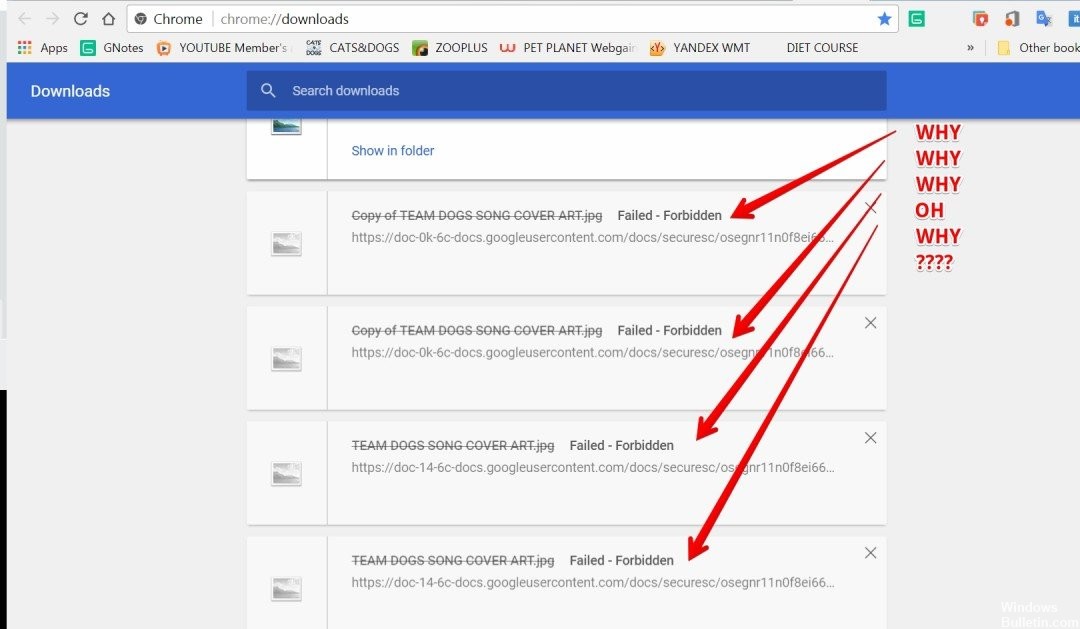
Google Drive діє як служба резервного копіювання, обміну та синхронізації. Люди з цією проблемою зазначили, що не можуть завантажити файли, які завантажили самі. Користувачі стверджують, що отримують помилку “Failed-Forbidden” незалежно від типу завантаженого файлу та використовуваного веб-браузера. Більше того, проблема не обмежується конкретною операційною системою.
Експерти, здається, не вважали цю проблему достатньо важливою, щоб запропонувати рішення. Користувач запропонував рішення для вирішення проблем, як-от використання одночасно лише одного облікового запису, включення режиму анонімного перегляду у веб-браузері та перегляду журналу, який працював для деяких, але не для всіх.
Причини помилки "Не вдалося - заборонено".
Є так багато причин, щоб отримати цю помилку, коли ви завантажуйте файли з Google Диска. Це може бути повільне підключення до Інтернету; власник цього файлу не уповноважений або не має прав із вами. Виконайте ці кроки, якщо ви отримаєте ту ж помилку, навіть якщо у вас кращий Інтернет-зв’язок і власник надав вам усі права або ви є власником цих файлів.
- Переконайтеся, що ви пов’язані лише з поважаним ідентифікатором електронної пошти, а не використовуйте електронні листи 2 для 3.
- Ваш веб-переглядач не дозволить завантажувати, якщо ви підключені до кількох облікових записів Gmail.
- Ви повинні скасувати підписку на інші електронні листи та підключитися до Gmail під час завантаження файлів.
- Після входу з певним обліковим записом Gmail ви можете завантажувати файли диска, не отримуючи помилки "не вдалося - заборонило".
Як виправити "Помилка - заборонено" на Диску
Оновлення квітня 2024 року:
Тепер за допомогою цього інструменту можна запобігти проблемам з ПК, наприклад, захистити вас від втрати файлів та шкідливого програмного забезпечення. Крім того, це чудовий спосіб оптимізувати комп’ютер для максимальної продуктивності. Програма з легкістю виправляє поширені помилки, які можуть виникати в системах Windows - не потрібно кількох годин усунення несправностей, коли у вас під рукою ідеальне рішення:
- Крок 1: Завантажте інструмент для ремонту та оптимізації ПК (Windows 10, 8, 7, XP, Vista - Microsoft Gold Certified).
- Крок 2: натисніть кнопку "Нач.скан»Щоб знайти проблеми з реєстром Windows, які можуть викликати проблеми з ПК.
- Крок 3: натисніть кнопку "Ремонт всеЩоб виправити всі питання.
Увімкнути режим анонімного перегляду

Chrome включає в себе кілька функцій, які дозволяють користувачеві активувати режим "анонімного перегляду", який не дозволяє браузеру відстежувати активність користувача в Інтернеті. Це корисно, оскільки в цій ситуації це заважає сайту відстежувати інших користувачів у браузері. Щоб активувати режим анонімного перегляду:
- Відкрийте Chrome і запустіть нову вкладку.
- Натисніть “Ctrl” + “Shift” + “N”, щоб відкрити вкладку анонімного перегляду.
- Увійдіть у Google Диск, спробуйте завантажити файл і побачити, чи проблема не зникає.
Вимкнути інші облікові записи
Диск Google іноді має помилку, яка перешкоджає завантаженню, якщо до браузера підключено кілька користувачів під час його запуску. Тому рекомендується вийти з усіх інших облікових записів на комп’ютері, перш ніж спробувати завантажити файл з Диска Google. Для того:
- Відкрийте веб-переглядач і натисніть на значок облікового запису праворуч.
- Виберіть обліковий запис, який не пов’язаний з Диском Google.
- Клацніть піктограму облікового запису ще раз та виберіть Вийти.
- Повторіть цей процес для всіх облікових записів, крім того, пов’язаних із програвачем Google.
- Після відключення всіх облікових записів увійдіть у Google Диск та спробуйте завантажити файл.
- Перевірте, чи проблема не зникає.
Відключення параметрів підтвердження HTTP / порту
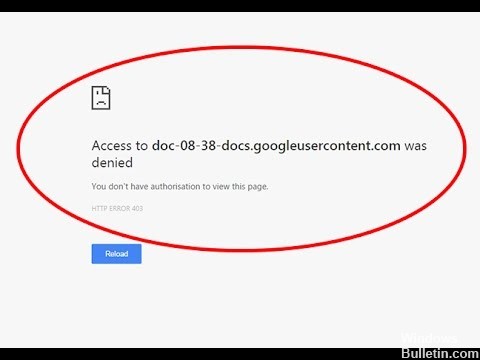
Як було сказано вище, ваше програмне забезпечення для захисту може уповільнити процес запиту файлів з сервера. Нарешті, це спричиняє мережеву помилку у вашому браузері Chrome. Це дозволяє вимкнути параметр сканування HTTP у вашій антивірусній програмі,
- Спочатку відкрийте антивірусну програму на панелі завдань або знайдіть її в меню «Пуск».
- Двічі клацніть піктограму програмного забезпечення, щоб відкрити інтерфейс користувача.
- Тепер потрібно перейти до налаштування сканування HTTP. Шлях змінюється залежно від видавця програмного забезпечення. Тут ми згадали шлях для всіх поширених антивірусних програм.
Порада експерта: Цей інструмент відновлення сканує репозиторії та замінює пошкоджені чи відсутні файли, якщо жоден із цих методів не спрацював. Він добре працює в більшості випадків, коли проблема пов’язана з пошкодженням системи. Цей інструмент також оптимізує вашу систему для максимальної продуктивності. Його можна завантажити за Натиснувши тут

CCNA, веб-розробник, засіб виправлення неполадок ПК
Я комп'ютерний ентузіаст і практикуючий ІТ-фахівець. У мене багаторічний досвід роботи у комп'ютерному програмуванні, усуненні несправностей апаратного забезпечення та ремонту. Я спеціалізуюся на веб-розробці та проектуванні баз даних. У мене також є сертифікація CCNA для проектування мережі та усунення несправностей.

